YouTubeをMP3に変換するサイトはどこが良いのでしょうか?
こんな人に向けての記事です。
- YouTubeをMP3に変換したい
- サイトが多すぎてどれがいいのかわからない!
今回は、YouTubeをMP3に変換するおすすめサイトについて紹介します!
パソコン:この記事はPCで説明しています。
YouTubeをMP3に変換するサイト
YouTubeをMP3に変換できる?
YouTubeの動画の中には音楽系の動画もたくさんあります。MV・PVだったり、アルバムがそのままアップされているものもあります。

このYouTubeの音源をMP3に変換できたら便利ですよね!
外部のサイトを使えば、YouTubeをMP3に変換してダウンロードすることができます!
- PV・MVのMP3をスマホで聞くことができる
- オフラインでもMP3を聞くことができる
例えば、アーティストのMVからMP3に変換し、オフラインでスマホからMP3を聞くことができます。オフラインでMP3を聞くことで、スマホの回線を気にしなくてもいいのはかなり便利ですね!
MP3に変換サービスはどこがおすすめ?
YouTubeをMP3に変換するサイトはいくつかあります。
今回は、オンラインでYouTubeをMP3に変換するサービスの中で最も有名な「Online Video Converter」を使います!
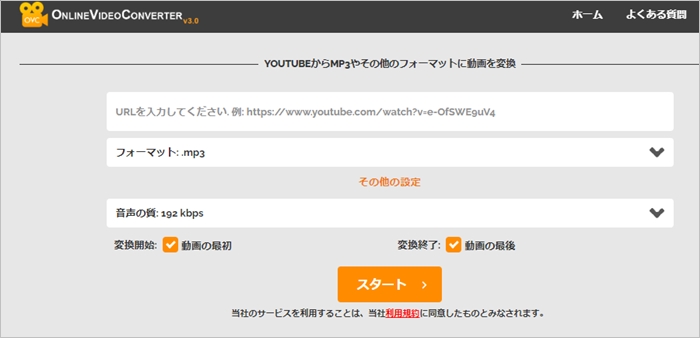
OnlineVideoConverter:https://www.onlinevideoconverter.com/ja/mp3-converter
「Online Video Converter」は簡単にYouTubeをMP3に変換することができるのでオススメです!
海外サイトには注意して!
YouTubeをMP3に変換するサービスでも、海外の怪しいサイトは利用しない事をおすすめします!
「Online Video Converter」も海外製ではありますが、この中でも良心的な設計になっているため紹介しました。しかし、邪魔な広告が開いたり、完全に「白」とは言い切れない部分もあるので、使用する場合は自己責任で行ってください!
YouTubeをMP3に変換する方法(PC)
それではさっそく、「Online Video Converter」を使って、YouTubeをMP3に変換してみましょう!
まずはPCでMP3に変換してみます。
YouTubeでMP3に変換したい動画をひらいてください。

動画が再生されたら、ブラウザのアドレスバーをクリックして選択状態にします。この状態で動画のURLをコピーします。PCの場合は右クリックしてURLをコピーしてください。
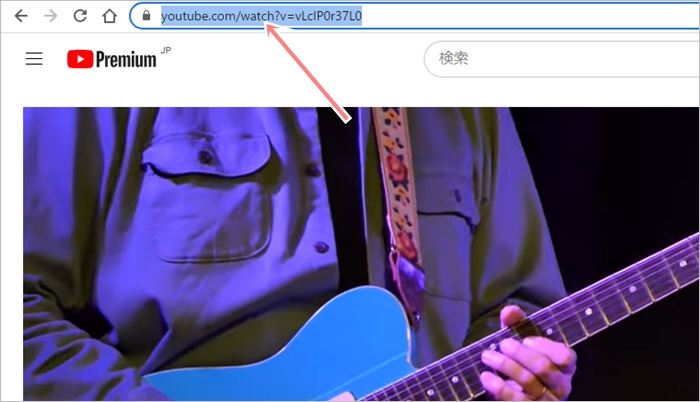
これでYouTubeのURLをコピーすることができました。
次に、「Online Video Converter」をひらいてください。
OnlineVideoConverter:https://www.onlinevideoconverter.com/ja/mp3-converter
先ほどコピーしたYouTubeのURLを「Online Video Converter」の一番上にあるアドレス欄にはりつけます。「フォーマット」は「mp3」にして、「スタート」ボタンをおします。
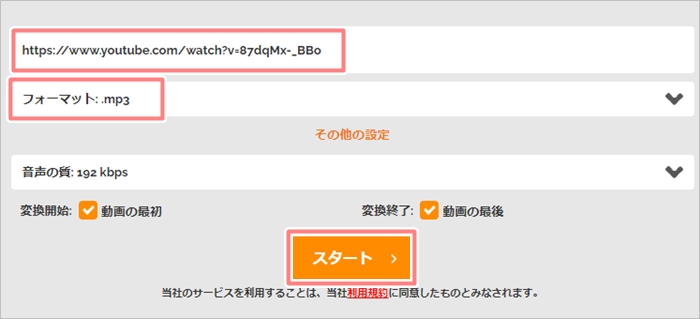
YouTubeがMP3に変換されるので、しばらく待ちます。広告が開いたら閉じて下さい。間違って広告を押さないように注意してください。
MP3への変換が終わったら、「ダウンロードする」ボタンをおしてMP3をダウンロードします。
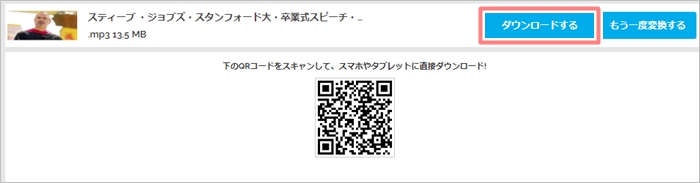
ダウンロードがはじまります。ここでも広告が開く場合があるので注意してください。何もせずに広告は閉じてください。広告を閉じるとMP3のダウンロードがはじまります。
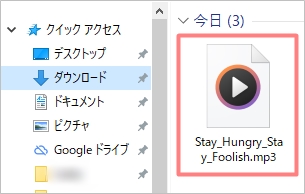
これで、YouTubeをMP3に変換して、PCにダウンロードすることができました。音楽アプリでMP3を聴くことができるか試してみてください。
YouTubeをMP3に変換する方法(Android・iPhone)
PCからMP3に変換することはできましたが、スマホ(Android・iPhone)ではできないのでしょうか?
Androidでは、動画再生中に「共有」ボタンをおしてください。
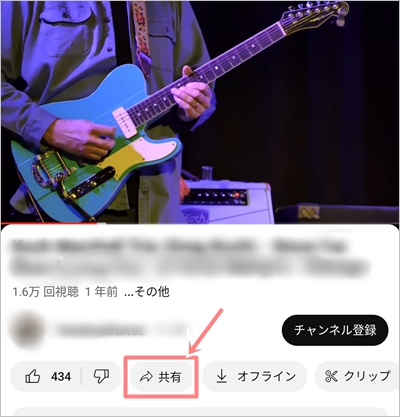
Androidの場合は「コピー」をおしてください。
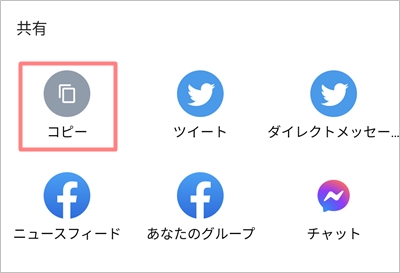
これ以降はPCと同じやり方です。「Online Video Converter」をひらいてURLを貼り付けてMP3に変換するだけです。
ただし、Androidの場合は一部の動画をMP3に変換できますが失敗することも多いです。
とはいえ、スマホでもYouTubeをMP3に変換したいですよね?
実はスマホでもMP3に変換する方法があります!AndroidでもiPhoneでもOKです!
順番に説明します。
まずは前述の方法でPCで音源を変換してください。ダウンロード画面にバーコードが表示されます。これをスマホでスキャンしてください。
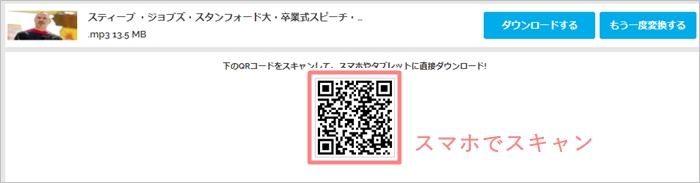
PCの画面に表示されたバーコードをスマホのバーコードリーダーで読み取りします。ここではLINEのバーコードリーダーを使いました。
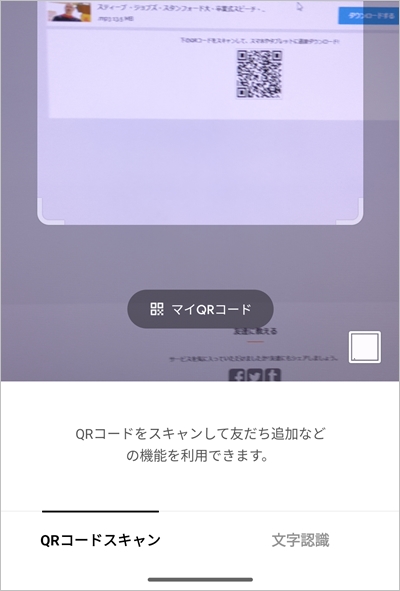
表示されたURLリンクをおすとダウンロードが始まります。
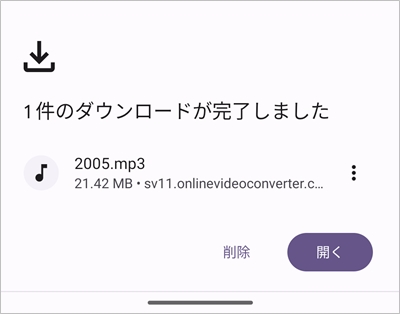
Androidの場合、ダウンロードされたファイルは「Files」で見ることができます。「Files」を開きます。
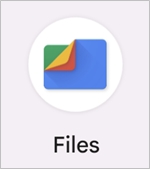
「カテゴリ」にある「ダウンロード」をおします。
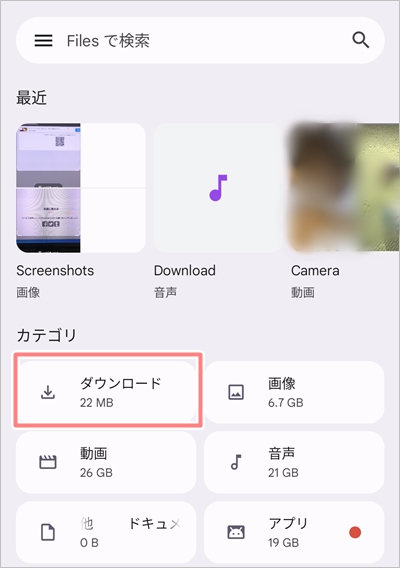
先ほどダウンロードしたYouTubeのMP3が表示されましたね!これでMP3を聴くことができます。
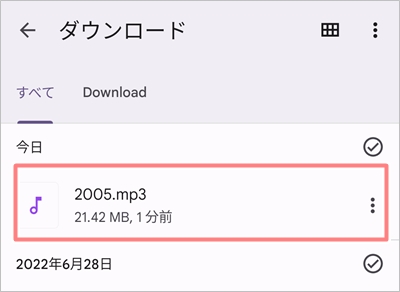
このように、スマホの場合、「Online Video Converter」から直接MP3を変換・ダウンロードするのが難しいので、一旦PCでダウンロードリンクを作成してから、スマホでMP3をダウンロードする方法をおすすめします。
違法ダウンロードに注意
YouTubeをMP3に変換する際、法律を遵守するようにしてください!
YouTubeには著作権違反をした違法アップロード動画も中にはあります。市販されているCD・DVD・テレビ・映画など、違法アップロードされているものがあります。
個人の動画で著作権がよくわからない場合は、チャンネルを運営している人に許可を取ってみた方がよいですね。コメント欄で問い合わせてみることをおすすめします。
利用規約に注意
YouTubeには他にも注意事項があります。
YouTubeの動画を抽出することは基本的にYouTubeの規約違反になります。
本サービスの利用には制限があり、以下の行為が禁止されています。
本サービスまたはコンテンツのいずれかの部分に対しても、アクセス、複製、ダウンロード、配信、送信、放送、展示、販売、ライセンス供与、改変、修正、またはその他の方法での使用を行うこと。ただし、(a)本サービスによって明示的に承認されている場合、または(b)YouTube および(適用される場合)各権利所持者が事前に書面で許可している場合を除きます。
出典:YouTube利用規約
https://www.youtube.com/static?template=terms&hl=ja&gl=JP
ダウンロードしていいものは、「YouTube公式チャンネル」の動画や「クリエイティブ・コモンズ」の動画のみです。
● YouTubeの利用規約でダウンロード可能なもの
- YouTube公式チャンネル
- クリエイティブ・コモンズ
「クリエイティブ・コモンズ」というのは第三者が動画を再利用して良いライセンスのことです。「誰でも使っていいよー」というライセンスです。
「YouTube公式チャンネル」や「クリエイティブ・コモンズ」ではない動画をダウンロードするのは利用規約違反になりますので注意してください。
法律とYouTubeの利用規約をしっかり守った上で作業するようにしてくださいね!
以上、YouTubeをMP3に変換するおすすめサイトでした。
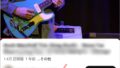

コメント